2.6.4 添加或删除程序
1. 软件安装与卸载的含义与必要性
由于Windows是一个复杂的体系,所有基于Windows的软硬件都应该在Windows下注册后才能正常工作。因此对于Windows系统中的应用程序,绝大多数都是必须安装后才能正常使用的,而已经不需要的程序也必须正常地卸载,才能真正地把此软件从系统中清除。
所谓安装,实质上是一个复制程序代码并在Windows中注册的过程;而卸载则是清除注册信息并删除相关程序代码的过程。因此,仅仅复制代码而没有注册的应用程序通常无法在Windows平台上运行;同理,若仅仅把应用程序文件从磁盘上删除而没有清理其注册信息,将会导致Windows频繁地搜索此应用程序,降低系统的性能,严重时会导致系统崩溃。
2. 在Windows中安装应用程序
在Windows中安装应用程序非常简单,这里仅仅简要地阐述其过程。
首先,利用Internet或者从友人处获取此应用程序的安装文件,可把此文件复制到计算机的D盘或E盘上。
其次,利用较新版本的防病毒软件对安装文件进行检查,保证安装程序中没有病毒、木马和不良插件。
第三,双击此安装程序(通常为SETUP.EXE文件),启动安装过程。在此过程中,可能需要确定应用程序的安装位置。如果采用默认设置,通常安装在Windows盘的Program Files文件夹中。
第四,安装程序执行完毕,会在【开始】菜单或者桌面上看到此程序的快捷方式。
最后,双击此快捷方式,启动应用程序。
如果程序安装完毕要求重新启动计算机,那么就重新启动计算机,以保证完整安装。
3. 卸载Windows中的应用程序
如果需要从计算机中删除某一应用程序,则必须采取卸载的方式,绝对不能直接删除其文档或文件夹。
利用【控制面板】—【程序】打开【程序】窗口,如图2-50所示。
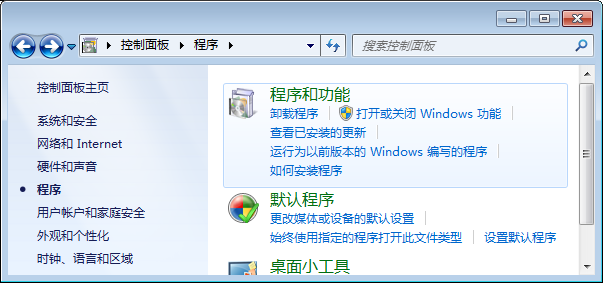
图2- 50程序管理
选择【卸载程序】,就会打开如图2-51所示的对话框,列出本计算机中已经安装的全部程序。
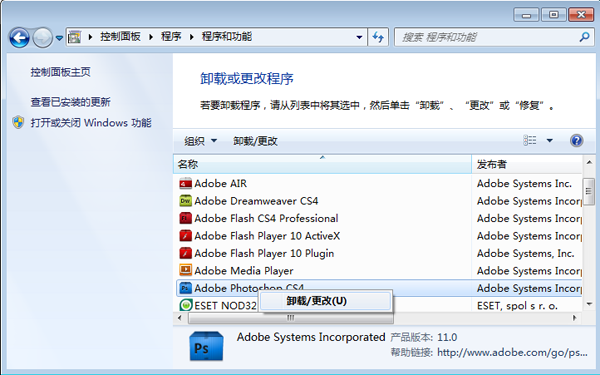
图2- 51卸载程序的窗口
鼠标指向需要卸载的程序,右单击后在弹出的菜单中选择【卸载】,就会启动卸载过程。在此过程中,系统会删除相关的程序代码,并清理其注册表项。
4. 添加/删除Windows组件
Windows 7自身提供了许多功能强大的组件,比如Internet信息服务、Telnet客户端等等。由于在安装Windows 7时,一般采用【典型安装】,许多组件都没有安装。如果需要,用户可以利用【打开或关闭Windows功能】的对话框启用某些组件。
在图2-50所示的窗口中,单击【打开或关闭Windows功能】链接,启动图2-52所示的【Windows组件】对话框。
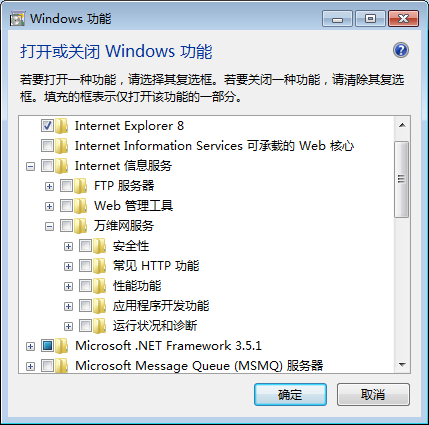
图2- 52打开或关闭Windows功能
在图2-52所示的窗口中,对于需要启用的Windows功能,把其前面的复选框设置为【有效】。部分项目前面有个小【+】,可以单击此【+】展开项目,对该项目下的子项目进行选择。
当所有选择完成后,单击底部的【确定】按钮,启动安装过程。